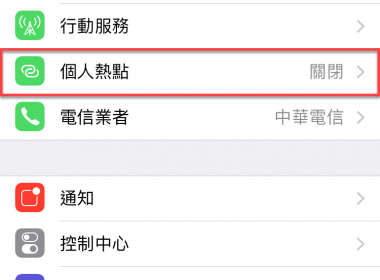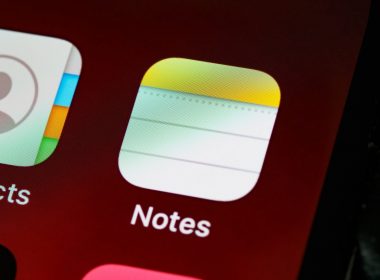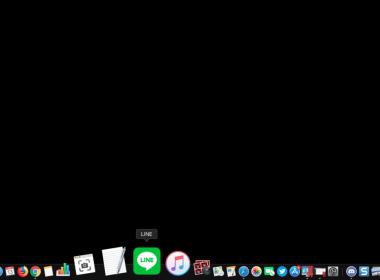作者簡介
iPhone 單手輸入鍵盤方法教學
iPhone 螢幕尺寸越做越大,習慣 iPhone 單手打字的使用者有時也會覺得不太方便,這時就可以使用 iPhone 所內建的單手鍵盤輸入方式,透過單手輸入的方式能將輸入法鍵盤切換至左邊或者右邊方向,大螢幕尺寸 iPhone 使用單手輸入文字時更加方便。
適用版本:iOS 12~以上
iPhone 切換至單手鍵盤輸入
進入到輸入法之後壓著左下角的【地球】,直到出現最底下的單手鍵盤輸入選項,再依照個人喜好調整【左邊】、【中間(正常版本)】、【右邊】。


分別為【左邊】、【右邊】切換後的樣子。


恢復至正常滿版鍵盤
點選【中間】鍵盤就能還原成原來樣貌了。


設定預設輸入文字時的單手鍵盤
單手鍵盤輸入是可以指定預設在輸入文字時鍵盤為【左邊】、【中間(正常版本)】、【右邊】的狀態,只需要預設先設定好就能在每次輸入時自動切換至指定的單手鍵盤。
進入到設定後點選【一般】,然後往下滑找到【鍵盤】點選進入。


然後點選【單手操作鍵盤】,就能看到目前的狀態為預設是【關閉】。


只需要依照自己的需求修改為【左邊】、【右邊】即可,之後輸入鍵盤時就會為指定的單手鍵盤。


相關文章